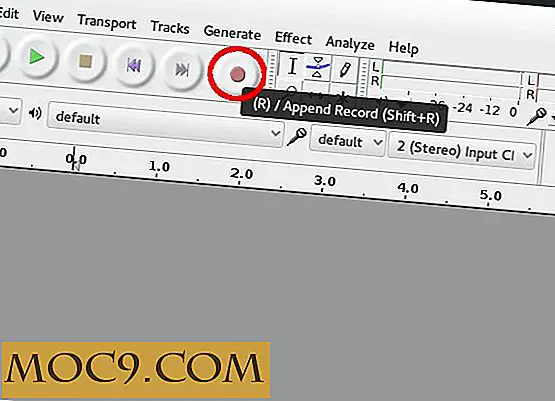Den ultimate listen over snarveier som vil gjøre livet ditt lettere [Windows 7]
Ditt liv dreier seg om å spare tid, uansett om du liker det eller ikke. Vi har tidligere diskutert hurtigtaster du kan bruke i Windows 7, men dekker ikke alle dem. Det er ingen måte å gjøre dette på, men vi kan sikkert gi deg en annen stor liste over viktige kombinasjoner du kan bruke til å gjøre livet ditt enklere. Så lenge du er en tastaturperson, og foretrekker å ikke bruke musen til enhver anledning du har, vil denne veilederen lære deg å surfe rundt operativsystemet nesten bare på tastaturet ditt!
1. Vinn + Opp / Ned pil
Hvis du leter etter en måte å maksimere og minimere dine vinduer raskt, vil du maksimere hvilket som helst vindu ved å trykke på "Vinn" og "Opp" -pilen på tastaturet. I stedet for å bruke "Ned" -pilen, vil du først gjenopprette den, hvis den er maksimert, og deretter minimere den når du trykker på "Down" -pilen igjen.
2. Vinn + Venstre / Høyre pil
La oss si at du vil dele en skjerm i midten ved å arrangere vinduer vertikalt, en ved siden av en annen. Du kan gjøre dette enkelt ved å trykke "Win" og "Left" pilen for å flytte vinduet til venstre halvdel av skjermen. Pilen "Høyre" vil gjøre det samme på høyre side av skjermen. Dette er spesielt nyttig på en monitor med høy aspektforhold.
3. Vinn + T
I motsetning til "Vinn + Tab", lar denne nøkkelkombinasjonen du få en liten forhåndsvisning av hvert løpende program og sykluser mellom forhåndsvisninger hver gang du trykker på den. Forhåndsvisning ser noe ut som dette:

4. Vinn + F
Bruk denne tastekombinasjonen for å åpne Windows Search . Hvis du har noe raskt å søke etter, kan du gå videre og bruke øverste høyre hjørne av et hvilket som helst Utforsker-vindu. Med Windows Søk kan du søke i hele datamaskinen for noe du har latt etter. Det vil skanne hvert volum du har installert på datamaskinen. Undervurder ikke sin kraft!
5. Vinn + X
Hvis du har Mobile PC-alternativet i kontrollpanelet, kan du åpne Windows Mobilitetssenter ved hjelp av denne snarveien. Mobilitetssenteret lar deg kontrollere batteriet, endre strøminnstillinger, endre lysstyrke, justere volumet, aktivere projektorpresentasjoner og synkronisere med andre enheter alt fra ett vindu. Det er en kraftig funksjon for når du kjører på en bærbar eller en nettbrett, fordi hver eneste dråpe juice fra batteriet teller.
6. Vinn + E
Hvis du vil ha et raskt blikk på bibliotekene dine, som de kalles i Windows 7, kan du bruke denne tastekombinasjonen til å åpne Windows Explorer umiddelbart . Du har øyeblikkelig tilgang til harddiskene og tilkoblede enheter fra dette vinduet.
7. Win + Pause / Break
"Pause / Break" -tasten har ofte blitt ignorert av mange mennesker, men er fortsatt et kraftig stykke av en snarvei i Windows 7 som lar deg enkelt få tilgang til systemegenskapsvinduet og se hva slags spesifikasjoner datamaskinen har, hvem den er registrert for, og hvilken Windows Experience Index datamaskinen har.
8. Vinn + Ctrl + F
Denne snarveien gir deg mulighet til å finne andre datamaskiner i nettverket ditt hvis du har sluttet deg til et domene. Det er nyttig for å finne ressurser som deles på datamaskiner i et veldig stort nettverk. Slik ser vinduet ut:

9. Ctrl + Shift + Klikk på element på oppgavelinjen
Vår egen JJ har tidligere nevnt "Shift + Clicking" et element på oppgavelinjen for å åpne en ny forekomst av vinduet. Hvis du legger til "Ctrl" i den blandingen, får du åpne en ny forekomst av et vindu i administratormodus . Prøv det!
10. Alt + D
Mens du er i Windows Utforsker, kan du raskt bytte til adressefeltet ved hjelp av denne snarveien. Vær oppmerksom på at mens du er ute av Explorer, vil du bare bytte til skrivebordet og minimere alle vinduer. Hvis du trykker på den igjen, blir prosessen omvendt dersom du ved et uhell aktiverer minimering.

11. Alt + Vinn + 1-9
Denne snarveien åpner "jumplisten" for alle programmer som nå er åpne for eller festet til oppgavelinjen. Se nedenfor for et eksempel.

12. Alt + Pil opp
I stedet for å klikke på "Tilbake" eller "Opp" -knappen, kan du bruke denne tastekombinasjonen til å gå opp et nivå i Windows Utforsker . Vær oppmerksom på at dette bare virker i Explorer. Vi garanterer ikke denne muligheten i andre applikasjoner. For å gå opp på et nivå på Explorer betyr det å gå til overordnet mappe i katalogen du befinner deg i.
13. Skift + Høyreklikk (På en fil)
Mens du er i Windows Utforsker, har du noen gang kommet opp med behovet for å kopiere en fils full sti? Mange sier at en slik ting ikke er mulig fra en kontekstmeny, med mindre du bruker tredjepartshjelp. Aldri! Windows leveres med en slik funksjon allerede integrert! Hvis du bruker denne hurtigtasten, har du "Kopier som sti" oppført i kontekstmenyen . Prøv det!

Dette vil sette filens fullstendige bane på utklippstavlen, slik at du kan lime inn den til din bekvemmelighet andre steder. Det kommer nyttig for de av dere som skriver opplæringsprogrammer som involverer mange stinavn.
14. Skift + Høyreklikkmappe
Så, dette vil resultere i å prøve det siste trikset på en mappe i stedet for en fil. Den legger til muligheten til å åpne katalogen i ledeteksten.
15. Vinn + B
Denne nifty lille snarvei-knappen skyter deg direkte til System Tray-ikonet, som ligger helt til høyre på oppgavelinjen, hvor Windows viser systemtiden. Det er en enkel måte å komme dit når musebatteriene er døde!
Fikk du noe mer?
Ta det på! Vi vil gjerne vite hvilke andre viktige kombinasjoner du har oppdaget! Ikke glem at det allerede er to andre artikler om MTE angående Windows 7-tastatursnarveier. De er koblet her og her.